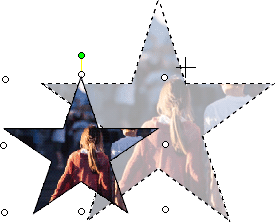Varat ievietot attēlu formā un piešķirt izskatu, kas atveido attēlu, kas ir apgriezts noteiktā formā, piemēram, zvaigznes vai apļa.

Attēla ievietošana formā
-
Noklikšķiniet uz formas, kurai vēlaties pievienot attēlu.
-
Cilnes Formatēšana grupā Formu stili noklikšķiniet uz bultiņas blakus Formas aizpildījums.
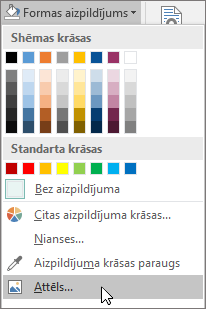
-
Mapē vai atrašanās vietā, kurā ir ievietojamais attēls, noklikšķiniet uz attēla faila un pēc tam noklikšķiniet uz Ievietot.
Piezīme.: Attēla novietojumu formā nevar pārvietot.
Turpiniet lasīt, lai saņemtu padomus un ieteikumus, kas palīdzēs iegūt vislabākos rezultātus.
Izvēlieties formu, kas atbilst jūsu attēlam. Ja attēls ir kvadrātveida, varat to ievietot aplī. Ja attēls ir taisnstūrveida, ovāla forma var būt interesanta un estētiski pievilcīga. Ja vēlaties pievērst uzmanību attēla centram, zvaigznes forma var palīdzēt piesaistīt skatītāju uzmanību.
Iespējams, vēlēsities noņemt lieko vietu, apgriežot attēlu no sāniem, augšas vai apakšas, lai tas ietilptu vēlamajā formā. Uzziniet, kā apgriezt attēlu pirms tā ievietošanas formā.
Lai mainītu attēla izmērus, atlasiet formu, novietojiet rādītāju virs kāda no punktiem, pēc tam noklikšķiniet un velciet izmēra turi.